Link rapidi
- Perché la qualità video non è disponibile su YouTube
- Disattiva i download intelligenti su YouTube Premium
- Attendi che il video venga elaborato completamente
- Controlla la tua connessione Internet
- Riavvia l'app YouTube
Concetti principali
- La "Qualità non disponibile" appare spesso a causa del messaggio "Smart Downloads" funzionalità di YouTube Premium.
- Per disattivare questa funzione, apri il tuo profilo nell'app YouTube e fai clic sull'icona a forma di ingranaggio > Sfondo e Download. Quindi, disattiva la funzione "Download intelligenti" interruttore.
- Il problema può verificarsi anche se il video non è stato ancora completamente elaborato. Quindi, attendi fino al termine, quindi riprova.
La casella "Qualità non disponibile" messaggio è un problema comune su YouTube che può trasformare anche il video di gatti più accattivante in un incubo sfocato. Può colpire qualsiasi video di YouTube in modo casuale e impedirti di regolarne la risoluzione. Ma non preoccuparti, poiché è molto semplice risolvere questo problema.
Perché la qualità video non è disponibile su YouTube
Il messaggio "Qualità non disponibile" il problema potrebbe verificarsi per vari motivi, ma la funzione "Smart Downloads" la funzionalità di YouTube Premium è solitamente la causa principale dei problemi. Questa funzione scarica automaticamente i video in base alle tue abitudini di visualizzazione, il che può causare problemi.
Se la funzione Download intelligenti ha scaricato un video con una risoluzione inferiore a causa delle sue impostazioni, potresti riscontrare un errore quando tenti di riprodurre in streaming lo stesso video online con una risoluzione più elevata. Questo perché l'app dà priorità alla riproduzione prima della versione scaricata, che è incompatibile con la qualità superiore richiesta.
Oltre alla funzione Smart Downloads, l'errore può verificarsi anche se il video che stai tentando di guardare non è stato ancora completamente elaborato o se la tua connessione Internet è instabile o debole. Avendo conosciuto i motivi, esaminiamo le soluzioni che puoi provare per risolvere il problema.
Disattiva i download intelligenti su YouTube Premium
Per disattivare la funzione Download intelligenti su YouTube Premium, apri il tuo profilo nell'app YouTube e fai clic sull'icona a forma di ingranaggio > Sfondo e Download. Quindi, disattiva la funzione "Download intelligenti" interruttore. Come accennato in precedenza, la funzione Smart Download di YouTube Premium è il motivo principale per cui non hai la possibilità di regolare la qualità di un video di YouTube.
Apri l'app YouTube sul tuo iPhone o dispositivo Android e tocca l'icona del tuo profilo nell'angolo in basso a destra.
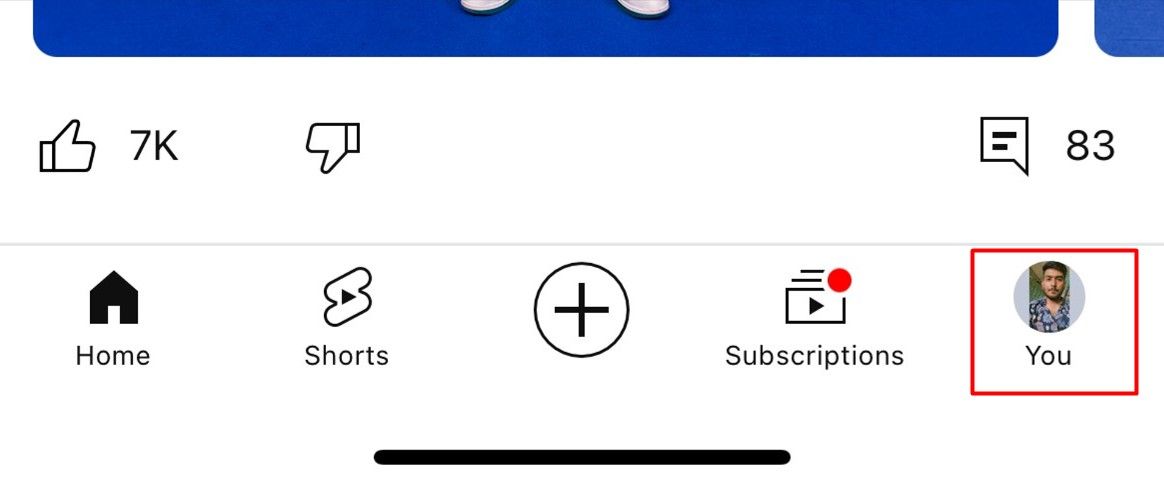
Tocca l'icona a forma di ingranaggio nell'angolo in alto a destra per accedere al menu Impostazioni.
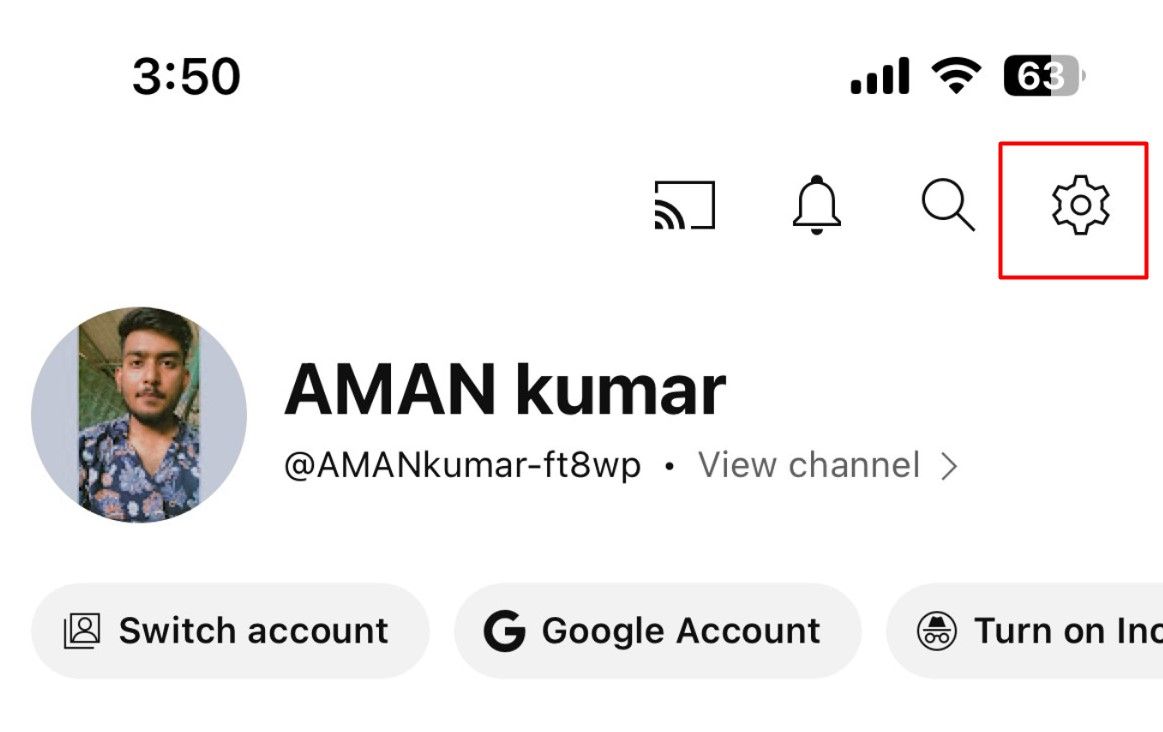
Tocca il "Sfondo e amp; Download” opzione.
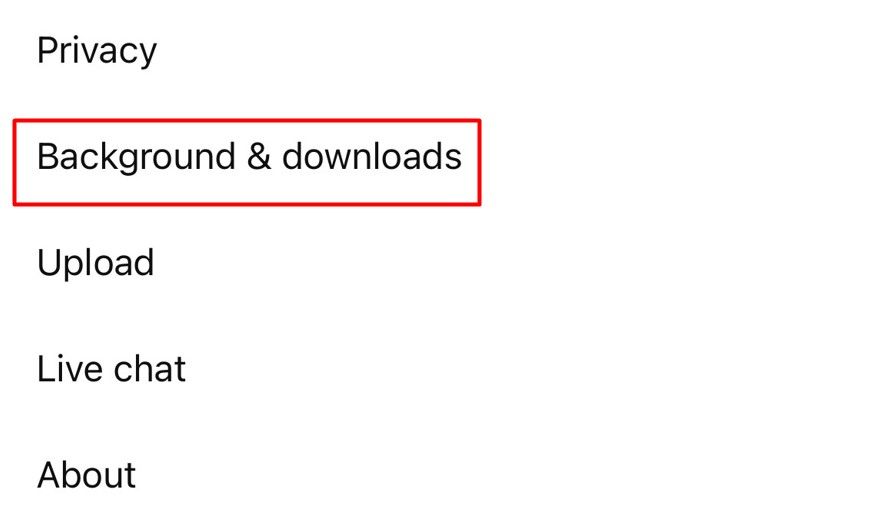
Disattiva la funzione "Download intelligenti" attivare/disattivare.
Se lo desideri disattiva la funzione Smart Download sul desktop, apri YouTube in un browser. Quindi, fai clic sull'icona del tuo profilo nell'angolo in alto a destra e scegli "Impostazioni" dal menu che appare. Fai clic su “Download”; nella barra laterale sinistra e disattiva la funzione "Download intelligenti" attivare/disattivare. E questo è tutto. Ora dovresti essere in grado di regolare la risoluzione dei video di YouTube. Se il problema riguarda un video appena caricato, è probabile che il motivo non sia stato ancora completamente elaborato. A quanto pare, quando un video viene caricato su YouTube, passa attraverso una fase di elaborazione e viene inizialmente caricato in bassa risoluzione. Il video sarà disponibile per la visione a tutti mentre è ancora in fase di elaborazione, ma non potrai modificarne la risoluzione. Potrai modificare la risoluzione solo una volta che il video sarà completamente elaborato. Sfortunatamente, non esiste alcuna garanzia sul tempo necessario per l'elaborazione completa di un video. A volte possono essere necessarie ore, a seconda della qualità del video e del carico sui server di YouTube. Non c'è molto che puoi fare in questa situazione per guardare il video con una qualità superiore, tranne attendere che venga completamente elaborato. Il problema può verificarsi anche se la connessione Internet è debole o instabile. Per confermarlo, apri Fast.com nel tuo browser e controlla la velocità di Internet. Se risulta che la velocità che stai ottenendo è significativamente inferiore a quella prevista dal tuo piano Internet, è probabile che questa sia la causa del problema. In questo caso, puoi provare a alcune soluzioni diverse, come l'attivazione della modalità aereo, il riavvio del router o la disattivazione della VPN se sei connesso a una. Puoi anche trovare ulteriori suggerimenti per la risoluzione dei problemi nella nostra guida su come velocizzare la tua connessione Internet. A volte, il messaggio "Qualità non disponibile" il problema potrebbe essere causato da un bug temporaneo o da un problema tecnico all'interno dell'app YouTube stessa. In questi casi, la soluzione migliore è riavviare l'app alla vecchia maniera. Questo può essere fatto facilmente sia su Android che su iPhone. Se riscontri il problema su un computer desktop, riavvia il browser e accedi nuovamente a YouTube. Uffa, questo dovrebbe eliminare la funzione "Qualità non disponibile" bug su YouTube! Speriamo che il tuo problema sia risolto e ora puoi goderti il tuo video preferito con la massima qualità possibile. 


Attendi che il video venga elaborato completamente
Controlla la tua connessione Internet

Riavvia l'app YouTube
Leave a Reply
You must be logged in to post a comment.